Chapter Select
Streama från din PlayStation 5 på Twitch
Du och din PlayStation 5 är redo att börja skapa innehåll på Twitch. Tack vare Skapa-knappen på den trådlösa handkontrollen DualSense är det enkelt att starta en stream från din konsol. Guiden nedan visar dig hur du förbereder ett Twitch-konto och hur du justerar några av dina Twitch-inställningar för att gå live på Twitch från din PS5.
Även om många streamare väljer att börja streama med en stationär eller bärbar dator är de goda nyheterna att de flesta gamers redan har allt de behöver för att börja streama i vardagsrummet. Om du har en PlayStation 5-konsol krävs bara ett fåtal enkla steg för att gå live på Twitch*.
- Skapa ett Twitch-konto från en mobil enhet eller en dator. Vi rekommenderar att du laddar ner Twitch på din iOS- eller Android-telefon för att justera dina streaminställningar på direkten, vilket är enkelt att göra via streamhanteraren i Twitch-appen.
- Gör din kanal personlig så att tittarna vet vem du är när de upptäcker din sida! Du kan ändra din profilbild och biografi på din mobila enhet, eller anpassa ytterligare ett antal inställningar via en webbläsare. Vi har förberett en hel sida i kreatörsskolan om personlig branding för att visa dig alla ställen där du kan anpassa din kanalsida så att den återspeglar dig och ditt varumärke.

- Innan du börjar streama rekommenderar vi att du loggar in på ditt Twitch-konto från en webbläsare så att du kan ställa in dina inställningar för moderering och säkerhet så att din växande community får en positiv upplevelse. AutoMod är ett jättebra modereringsverktyg att ha som en första försvarslinje eftersom det upptäcker meddelanden i chatten som har flaggats som olämpliga och hindrar dem från att visas tills du eller en moderator granskar och godkänner dem. Du kan även uppdatera dina inställningar med en anpassad lista med ord eller fraser som filtreras från din kanal automatiskt.

Streama från PlayStation 5-konsolen:
- First, you’ll need to link your Twitch account to PlayStation Network by following the directions on your screen and scanning the QR code, or inputting the code provided to twitch.tv/activate . If you already linked your PlayStation Network and Twitch accounts on PS4, you’ll be able to migrate that to PS5 during this process. Keep in mind that two-factor authentication is required to stream from your PS5, even if you migrate your linked PlayStation Network & Twitch accounts.

- När du spelar ett spel trycker på Skapa-knappen på handkontrollen och väljer Sänd bland Skapa-alternativen och väljer Twitch. Du kan även välja Sänd från ditt anpassade kontrollcenter. Spelare kan även använda DualSense-handkontrollens mikrofon för att sända ljud.

- Ge din stream en titel, lägg till din PlayStation 5 HD-kamera om du har en, anpassa överläggspositionen, med mera. Du kan även välja videokvalitet från Inspelningar och sändningar i System-menyn.
Pog Tip: You will automatically be placed in the game category for the game you’re playing. For maximum searchability and follower engagement, we recommend using the Twitch iOS or Android app so you can select a custom go-live notification and add in additional tags.
- Klicka på Gå live för att starta streamen!
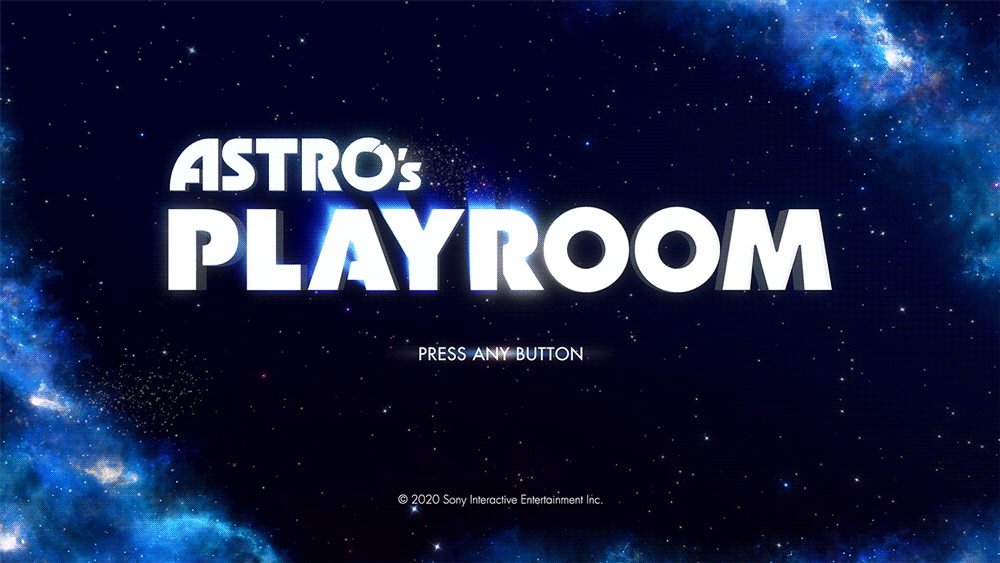
- För att sluta streama trycker du på Skapa-knappen på handkontrollen, väljer Sänd bland Skapa-alternativen och väljer Sluta sända. Du kan även trycka på PlayStation-knappen för att sluta sända via kontrollcentret eller streamingkortet. Alternativt kan du välja Pausa sändning bland Skapa-alternativen för att ta en paus.
Skräddarsy din stream
To increase the quality of your streams, we recommend upgrading your audio and visuals. The quality of your audio is critical in helping you connect with viewers. If you’re interested in inviting viewers to see your reactions while playing, you’ll need to purchase the PlayStation 5 HD Camera.
To add more engaging elements to your stream, there are options outside of streaming console games via a Streaming PC or Capture Card. Lightstream offers cloud-based streaming studios that enable you to add overlays, alerts, scenes, and other media to your PlayStation stream without needing a streaming computer or capture card. Set up your project in a web browser, and your customizations will be added to your stream automatically every time you go live. You can even use your mobile device as a remote control to change scenes from the comfort of your couch! Check out the Lightstream videos and websites to explore their plans and product details.
Lightstream Tip: To use the integration, a simple tweak to your PlayStation’s network settings and a Lightstream plan is required. All plans include a 7-day free trial and start at $8/month. Learn more about Lightstream .
This guide is just the beginning of your Twitch journey and we’re so glad to see you on your way! Your path as a content creator is unique, whether you’re streaming on Twitch as a hobby or wanting to make it a full time gig. There is no pressure to plan the perfect stream.
For more tips on how to improve your stream make sure you check out more articles on the Creator Camp!
*Internetanslutning krävs för att titta och streama via Twitch.